Jenkins - Penyiapan Git
Untuk latihan ini, Anda harus memastikan bahwa konektivitas Internet tersedia dari mesin tempat Jenkins diinstal. Di Dasbor Jenkins Anda (layar Utama), klik opsi Kelola Jenkins di sisi kiri.
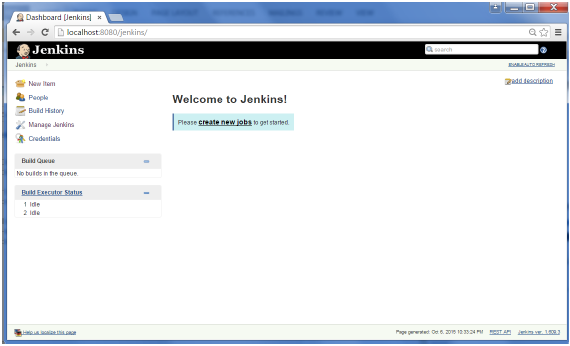
Di layar berikutnya, klik opsi 'Kelola Plugin'.

Di layar berikutnya, klik tab Tersedia. Tab ini akan memberikan daftar plugin yang tersedia untuk diunduh. Di tab 'Filter', ketik 'Git plugin'

Daftar tersebut kemudian akan disaring. Periksa opsi Git Plugin dan klik tombol 'Instal tanpa restart'
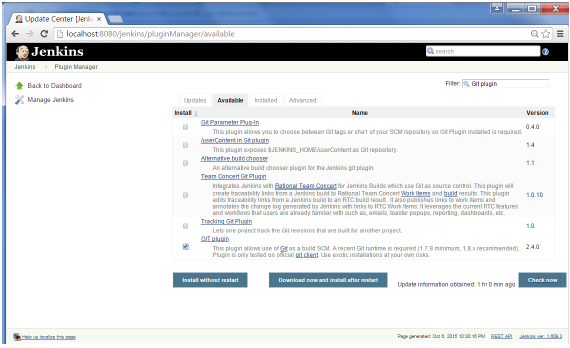
Instalasi kemudian akan dimulai dan layar akan disegarkan untuk menunjukkan status unduhan.

Setelah semua penginstalan selesai, mulai ulang Jenkins dengan mengeluarkan perintah berikut di browser. http://localhost:8080/jenkins/restart
Setelah Jenkins dimulai ulang, Git akan tersedia sebagai opsi saat mengkonfigurasi pekerjaan. Untuk memverifikasi, klik Item Baru di opsi menu untuk Jenkins. Kemudian masukkan nama untuk pekerjaan, dalam kasus berikut, nama yang dimasukkan adalah 'Demo'. Pilih 'Proyek gaya bebas' sebagai jenis item. Klik tombol Ok.

Di layar berikutnya, jika Anda menelusuri bagian Manajemen kode Sumber, Anda sekarang akan melihat 'Git' sebagai opsi.
